
Tant que tu peux utilisez le planificateur de tâches Windows pour planifier vos propres tâches automatiques , Windows l’utilise également en arrière-plan pour effectuer de nombreuses tâches système, comme la défragmentation de vos disques durs lorsque vous n’utilisez pas votre ordinateur, par exemple.
Vous pouvez même modifier ces tâches système pour ajuster Windows à votre guise - par exemple, vous pouvez modifier la fréquence à laquelle Windows crée des points de restauration système . Les programmes tiers utilisent également souvent le planificateur de tâches pour leurs propres tâches.
Qu'est-ce que le planificateur de tâches?
Le planificateur de tâches est un composant Windows qui peut exécuter automatiquement des tâches à un moment précis ou en réponse à un événement spécifique. Par exemple, les tâches peuvent être exécutées au démarrage de l'ordinateur ou lorsqu'un utilisateur se connecte.
De nombreuses tâches système Windows doivent être exécutées régulièrement - par exemple, Windows défragmente automatiquement vos disques durs à intervalles réguliers. Au lieu d'écrire un programme de planificateur de défragmentation qui s'exécute toujours en arrière-plan et attend de défragmenter vos disques durs, Windows configure une tâche planifiée qui exécute automatiquement le défragmenteur en arrière-plan à un moment précis. Le planificateur de tâches lance de nombreuses autres tâches système Windows de la même manière.
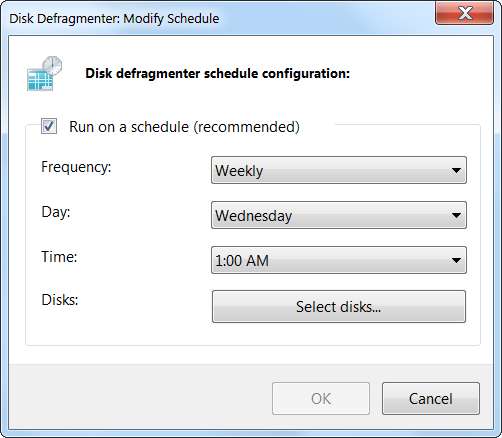
Au lieu d'implémenter cette fonctionnalité dans chaque programme qui doit s'exécuter automatiquement, Windows demande au planificateur de tâches de les exécuter. Les applications tierces peuvent également ajouter leurs propres tâches planifiées ici - vous pouvez même ajouter les vôtres.
Exploration des tâches système
Les tâches système Windows ne sont pas une boîte noire - vous pouvez ouvrir le Planificateur de tâches et les examiner vous-même. Pour ouvrir le planificateur de tâches, tapez Planificateur de tâches dans le menu Démarrer et appuyez sur Entrée.
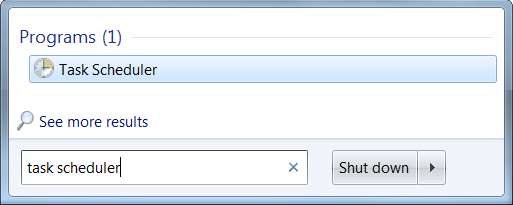
Accédez au dossier Bibliothèque du planificateur de tâches \ Microsoft \ Windows - vous verrez des sous-dossiers pour une variété de tâches système Windows.
Par exemple, le dossier Defrag contient la tâche qui défragmente automatiquement vos disques durs selon une planification. Lorsque vous modifiez l'heure planifiée dans l'application Défragmenteur de disque, Windows met à jour cette tâche planifiée avec vos nouveaux paramètres. Si vous désactivez le Exécuter selon un calendrier option dans le Défragmenteur de disque, Windows désactivera cette tâche système.
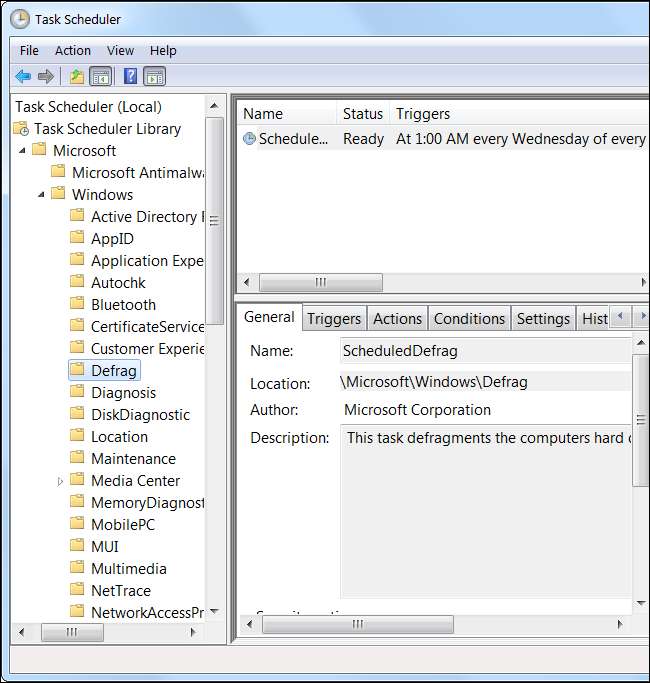
Cependant, les tâches planifiées ne s’exécutent pas uniquement à des moments précis: Windows et le planificateur de tâches sont plus intelligents que cela. Par exemple, la tâche de défragmentation de disque planifiée ne démarre pas la défragmentation de vos disques durs si vous utilisez l'ordinateur - elle attend et exécute l'opération de défragmentation uniquement si votre ordinateur est inactif (en d'autres termes, si personne n'utilise l'ordinateur. ) Si vous revenez sur votre ordinateur pendant qu'il est en cours de défragmentation, la défragmentation sera interrompue jusqu'à ce que vous quittiez à nouveau l'ordinateur.
Vous pouvez afficher des détails comme celui-ci en double-cliquant sur une tâche planifiée. Vous trouverez les restrictions liées à l'inactivité dans l'onglet Conditions.
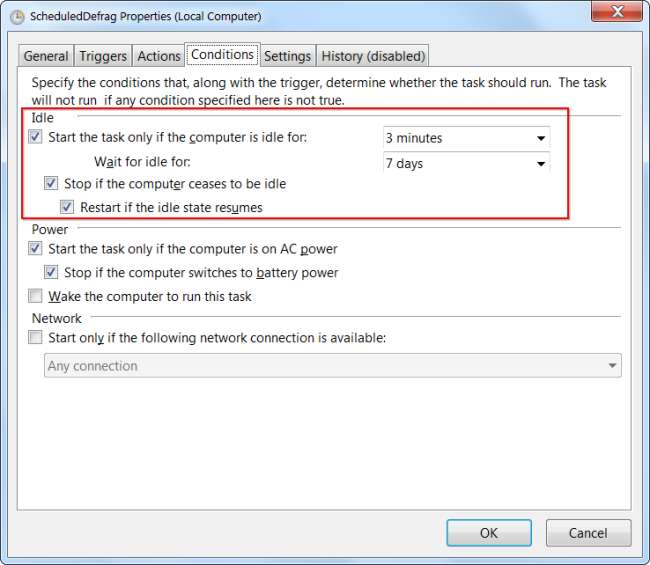
Les tâches peuvent également s'exécuter en réponse à des événements. Par exemple, la tâche SystemSoundsService dans le dossier Multimédia s'exécute lorsqu'un utilisateur ouvre une session - elle fournit le son de connexion et d'autres sons système Windows.
D'autres tâches planifiées s'exécutent en réponse à d'autres événements, tels que des ID d'événement spécifiques dans le journal des événements Windows. Windows surveille l'ID d'événement généré par un autre programme et exécute la tâche lorsque l'ID d'événement spécifique apparaît.
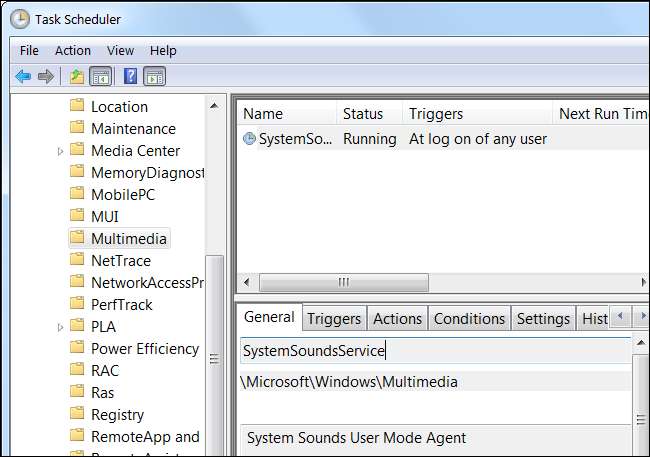
Tâches pour les applications tierces
Les programmes tiers utilisent également souvent le planificateur de tâches pour leurs propres tâches. Par exemple, Google Update (utilisé pour mettre à jour Google Chrome, Google Drive et d'autres applications Google) installe un service qui exécute automatiquement Google Update. Adobe Flash utilise un service similaire pour rechercher automatiquement les mises à jour en arrière-plan.
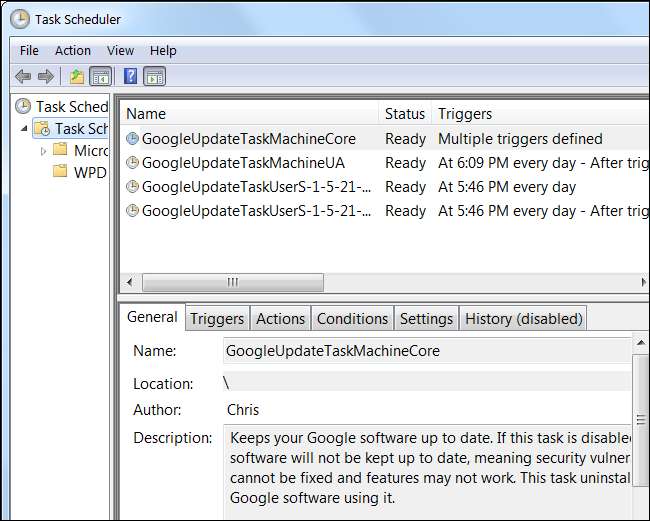
Certains programmes n’utilisent pas de tâches planifiées, bien qu’ils le devraient. Par exemple, Java utilise un programme nommé jusched.exe qui s'exécute toujours en arrière-plan au lieu d'une tâche planifiée. C'est l'un des de nombreux problèmes avec Java .






